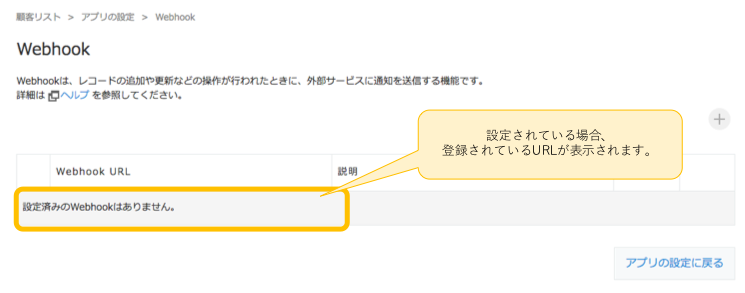本ページでは、現在お使いの「kintone」の利用状況を確認する方法をご案内いたします。
案内に沿ってご利用状況を確認し、各コースの上限値と比較してコースをお選びください。
各コースの上限値は、下表の通りです。
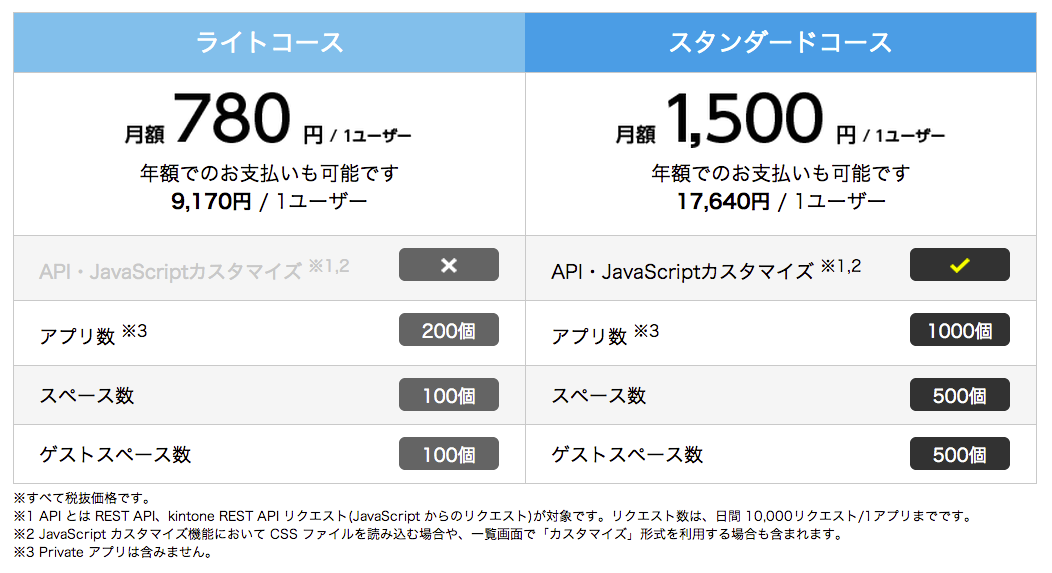
下記の利用状況・適用状況の確認方法をそれぞれご案内いたします。
1)アプリ数・API 利用状況・各アプリへのカスタマイズ適用状況の確認方法(kintoneシステム管理)
2)スペース数・ゲストスペース数の確認方法(kintoneシステム管理)
3)「kintone」全体への JavaScript 適用状況の確認方法(kintoneシステム管理)
4)プラグインの利用状況の確認方法(2014年6月版より)(kintoneシステム管理)
5)Microsoft Flow、Hangouts Chat、Slackの適用状況の確認方法(cybozu.com共通管理)
6)Webhookの適用状況の確認方法(アプリの設定画面)
※ kintoneシステム管理を確認できるのは、 「kintone」のシステム管理者に設定されている方に限ります。
cybozu.com共通管理を確認できるのは、 cybozu.com共通管理者に設定されている方に限ります。
アプリの設定画面を確認できるのはcybozu.com共通管理者かアプリの管理者に設定されている方に限ります。
※「カスタマイズ」とは、JavaScript / CSS によるカスタマイズ 及び 「カスタマイズ」形式の一覧画面のことをまとめて指します。
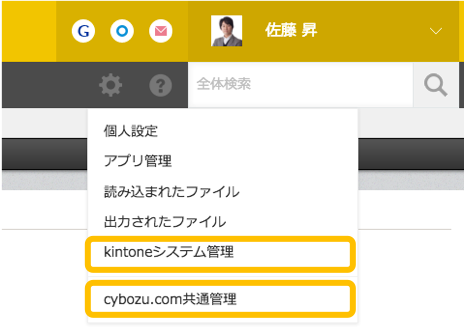
※kintoneシステム管理・cybozu.com共通管理権限がない場合は表示されません。
1)アプリ数・API 利用状況・各アプリへのカスタマイズ適用状況の確認方法
1.「kintone システム管理」を開き、「アプリ管理」をクリックします。
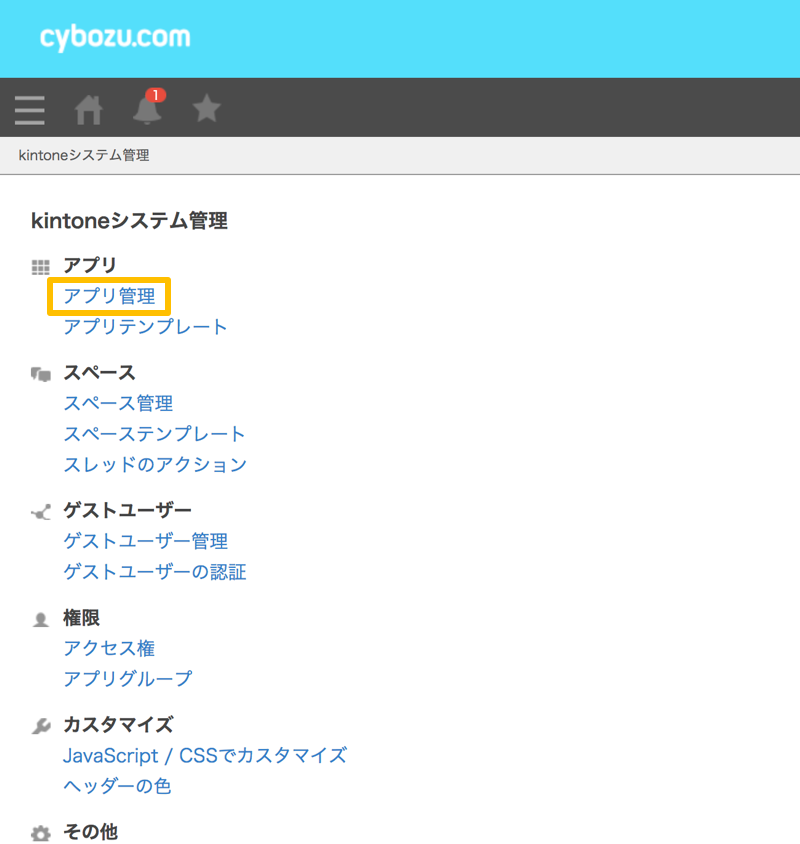
2.表1「ライセンスの使用状況」で、アプリ数・1アプリで1日に実行できる API リクエスト数・カスタマイズできるアプリ数を確認します。
この表には、各項目の上限値と、実際に現在ご利用されている数の両方が表示されます。
各アプリについて、1日の API リクエスト数・カスタマイズの有無を確認するには、表2「アプリの一覧」をご覧ください。
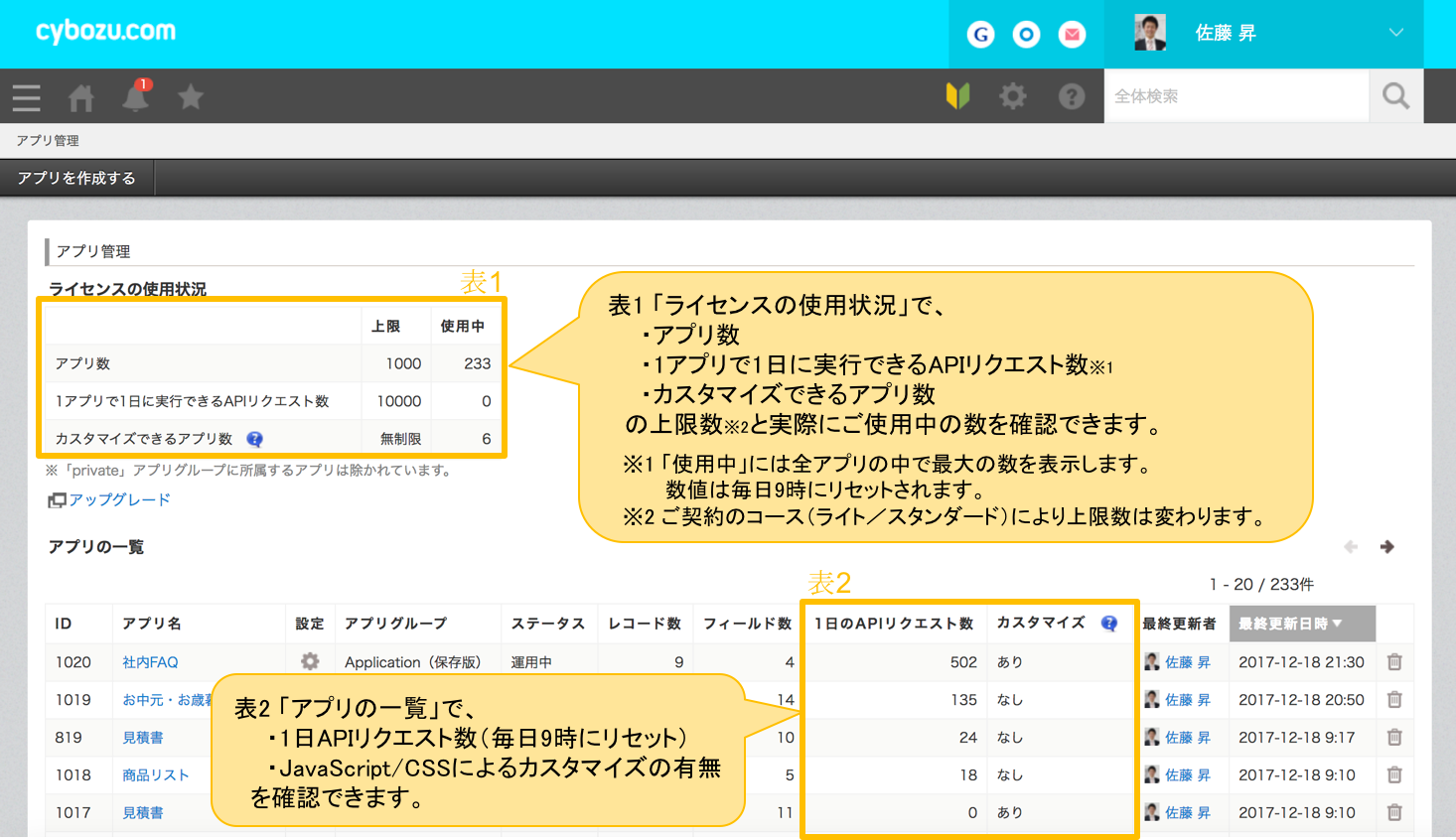 ※カスタマイズが適用されている状態でライトコースへ移行すると、カスタマイズが無効になりますのでご注意ください。
※カスタマイズが適用されている状態でライトコースへ移行すると、カスタマイズが無効になりますのでご注意ください。2)スペース数・ゲストスペース数の確認方法
1.「kintone システム管理」を開き、「スペース管理」をクリックします。
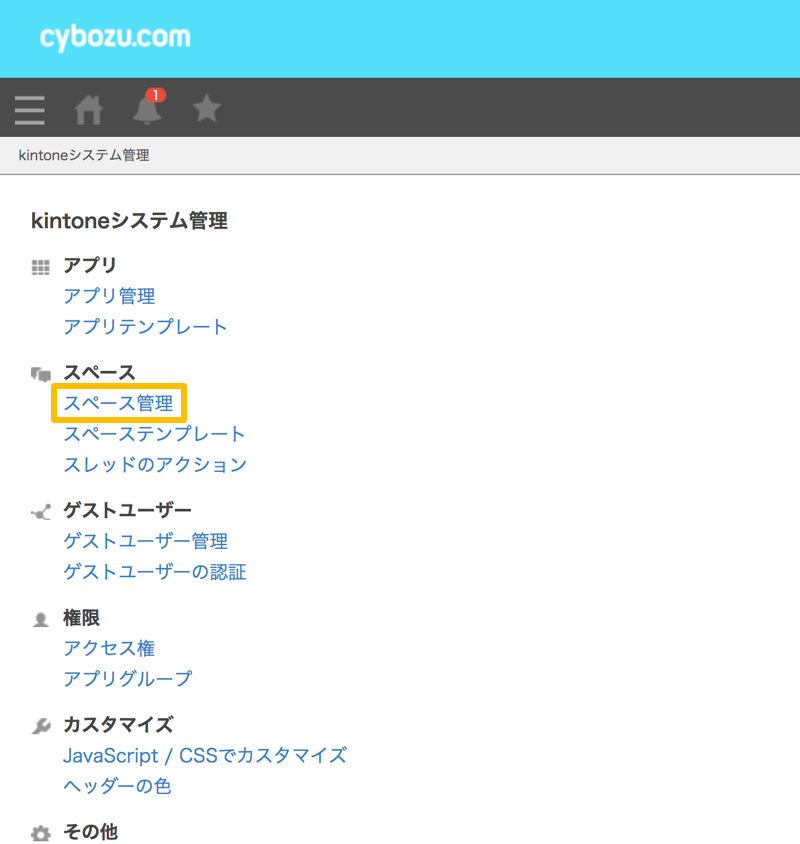
2.スペース数、ゲストスペース数を確認します。
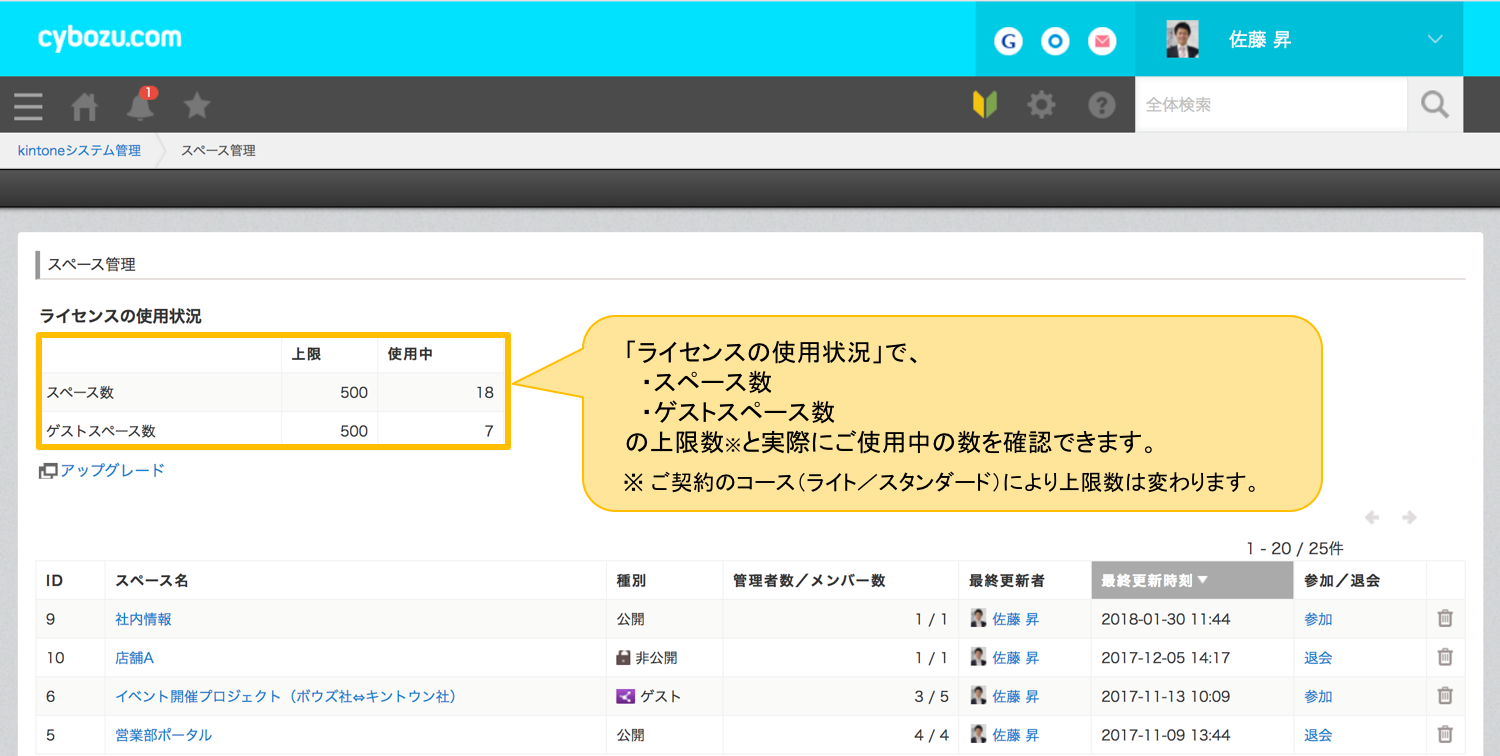
3)「kintone」全体への JavaScript 適用状況の確認方法
1.「kintone システム管理」を開き、「JavaScript によるカスタマイズ」をクリックします。
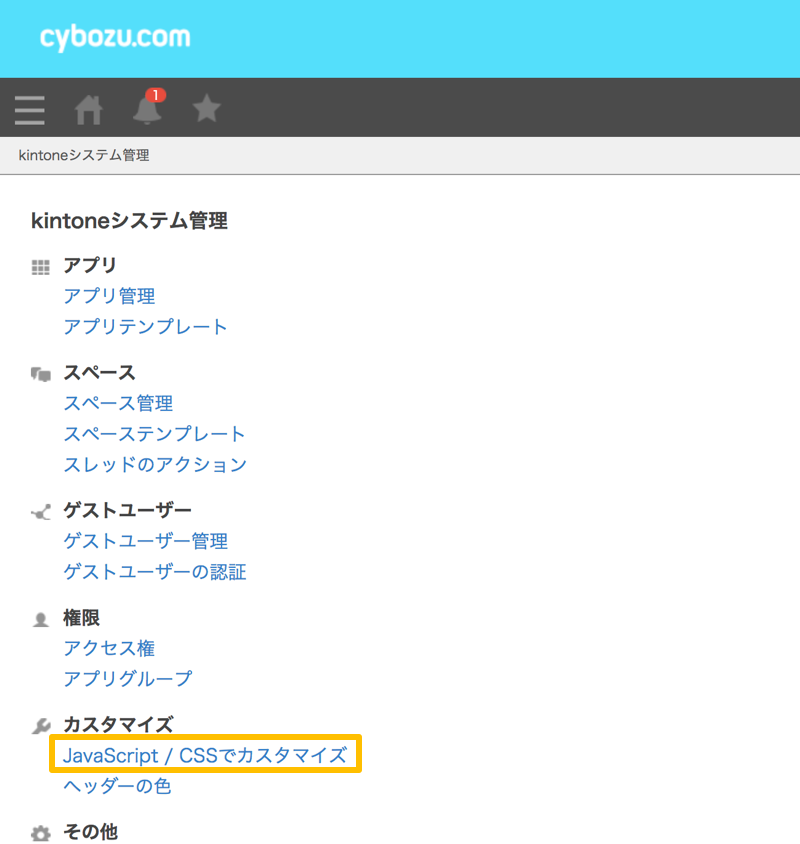
2.JavaScript ファイルが適用されていないか確認します。
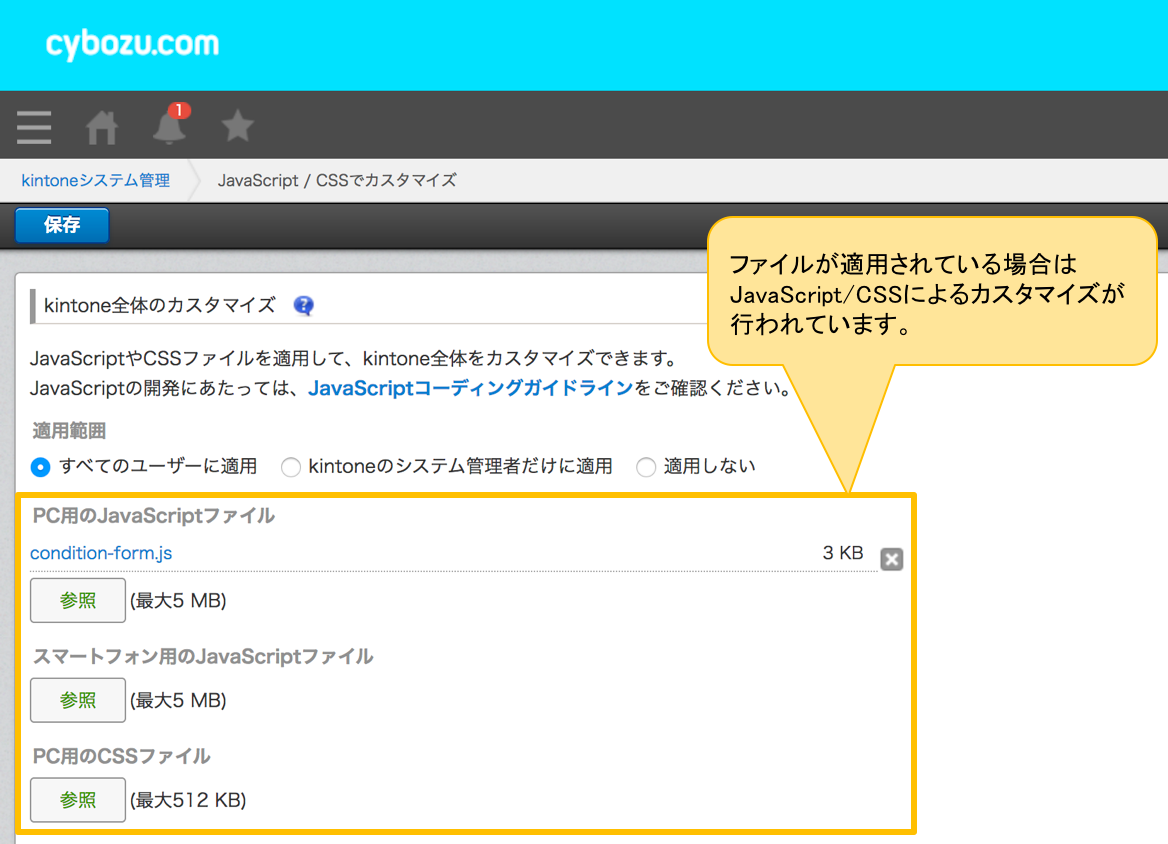
※カスタマイズが適用されている状態でライトコースへ移行すると、カスタマイズが無効になりますのでご注意ください。
4)プラグインの利用状況の確認方法(2014年6月版より)
2014年6月版より搭載された「プラグイン」機能は、スタンダードコースでのみご利用いただけます。
「プラグイン」機能のご利用有無を確認する方法を、以下でご案内いたします。
1.「kintone システム管理」を開き、「プラグイン」をクリックします。
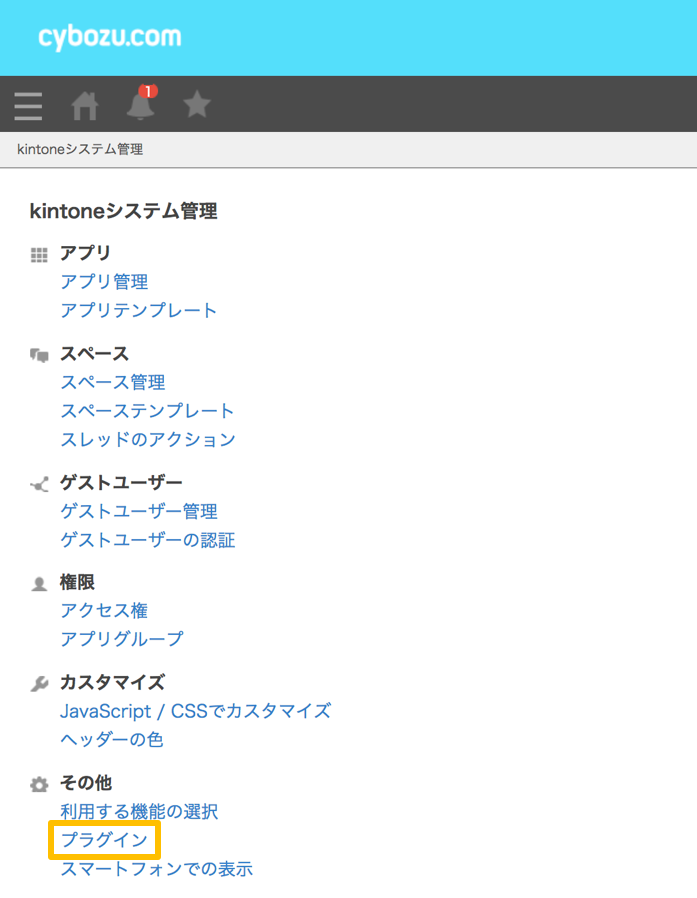
2.「利用中のアプリ」で、各プラグインを利用しているアプリを確認します。
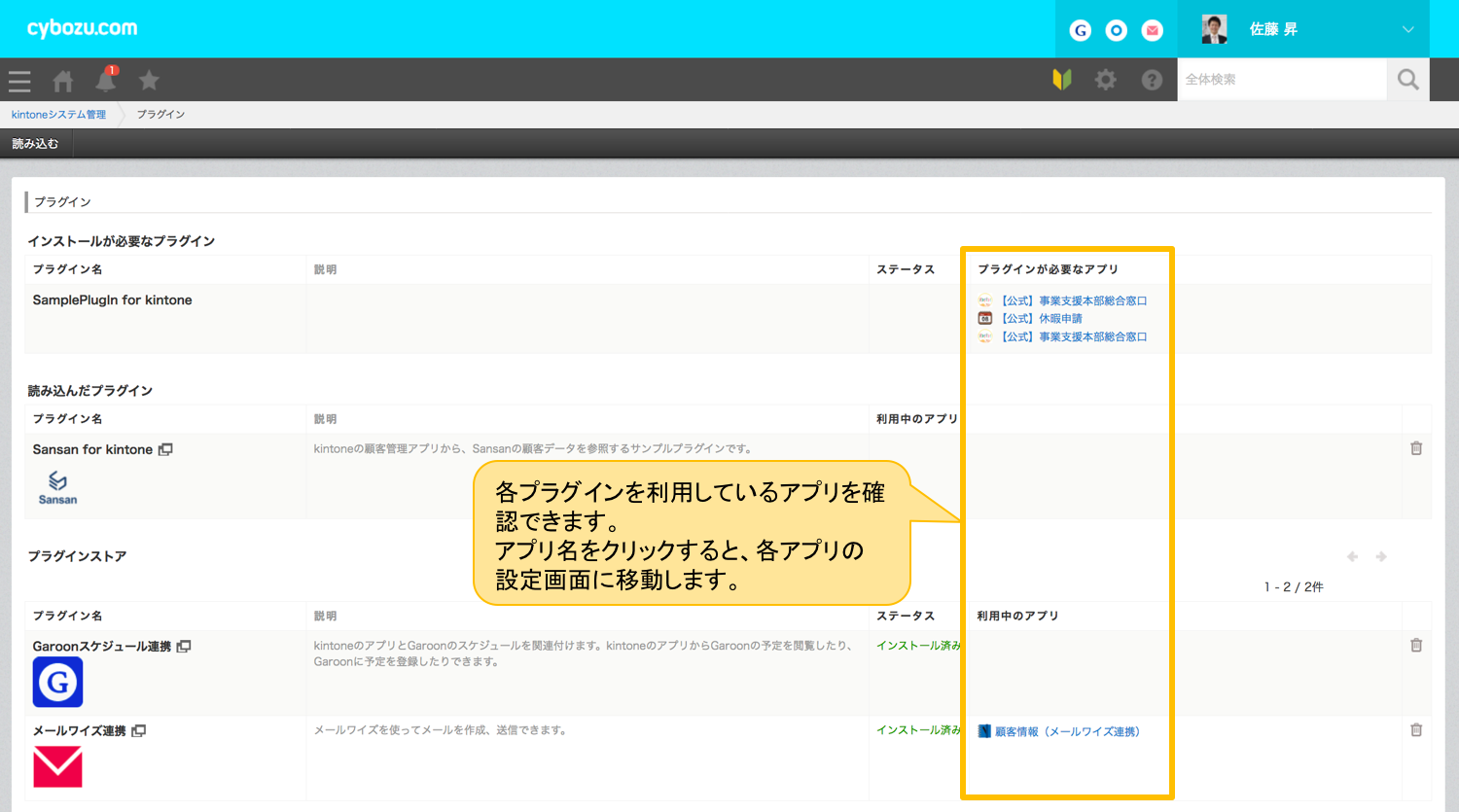
5)Microsoft Flow、Hangouts Chat、Slackの適用状況の確認方法
1.「cybozu.com共通管理」を開き、「外部連携」をクリックします。
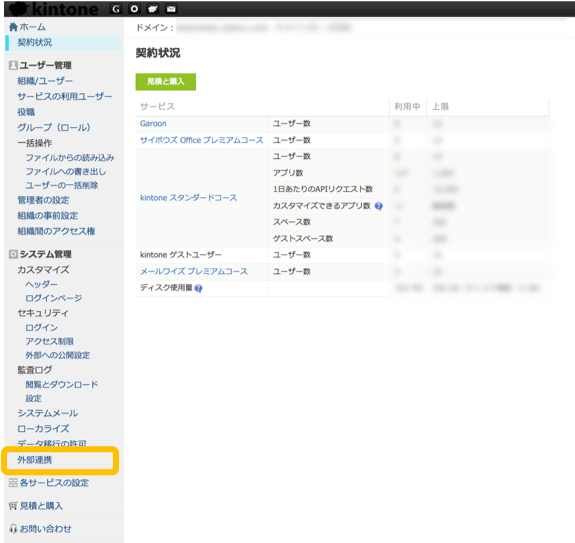
2.外部連携サービスの設定状況が確認できます。
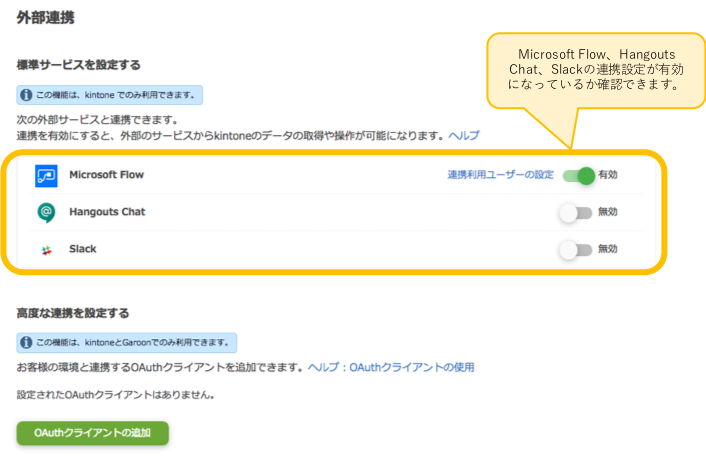
6)Webhookの利用状況の確認方法
1.アプリの設定画面を開きます。
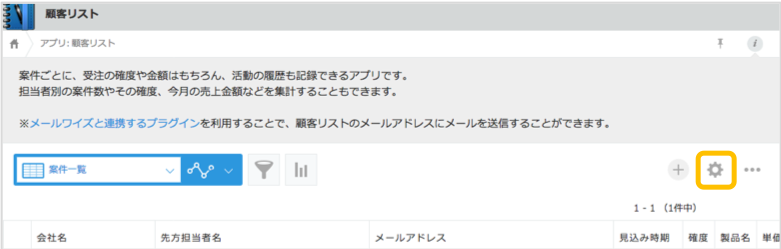
2.「設定」のタブをクリックし、「Webhook」をクリックします。
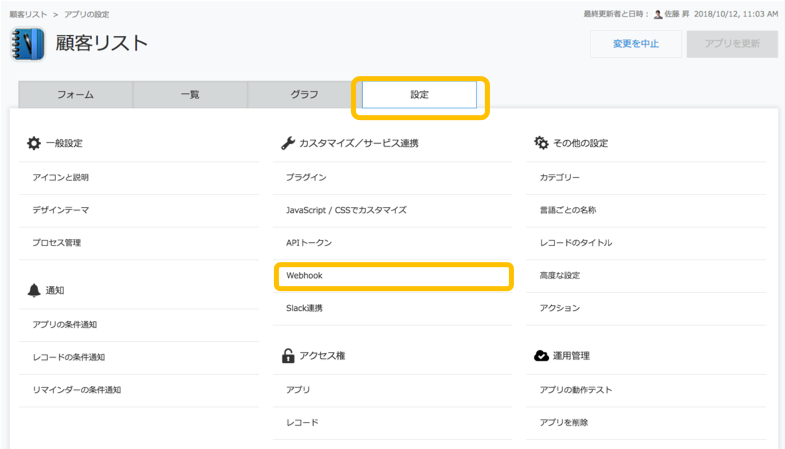
3.Webhookが設定されているか確認できます。